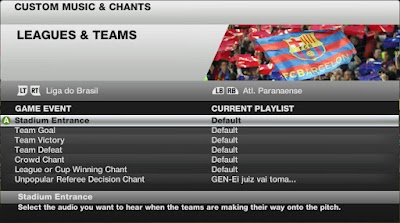Pronto. Não saiu perfeito, mas já está disponível a primeira versão do nosso projeto Gritos Comunitários. Muita coisa boa postada no tópico anterior ficou de fora por diversos motivos. Então, além de dar os esperados links para download e ensinar como instalar, vamos incentivar vocês a colocarem seus próprios sons no jogo!
~~Download~~
Liga Completa (138MB)
Por times: América Mineiro, Atlético Goianiense, Atlético Mineiro, Atlético Paranaense, Avaí, Bahia, Botafogo, Ceará, Corinthians, Coritiba, Cruzeiro, Figueirense, Flamengo, Fluminense, Grêmio, Internacional, Palmeiras, Santos, São Paulo e Vasco.
Ei, juiz, vai tomar no...
~~Observações~~
1. Essa primeira versão foi feita meio na correria, com prazo apertado. Vamos ter uma segunda versão 50x melhor e mais completa do que essa, mas sem prazos e lançada de "surpresa" em algum ponto do futuro.
2. Percebi um bug quanto aos sons de entrada no time favorito. Todos os 19 funcionaram, MENOS o do time que coloquei como favorito. Não sei solucionar ainda...
3. Sobre os gritos de jogadores: Eu testei os gritos de jogadores e achei ruim o fato de toda vez que o mesmo pegar na bola a torcida gritar o nome dele. Por isso, deixei de fora.
4. Sobre os gritos contra os rivais: Vai ter que ficar para a versão 2, infelizmente.
5. Sobre os gritos na hora do gol: Ao contrário do FIFA11, o 12 simplesmente toca uns 2 ou 3 segundos do som, tornando praticamente todos impossíveis de se entender ou curtir. Por isso, ficou de fora.
~~Instalação~~
~No PC~
Após baixar o(s) pacote(s) de seu interesse, extraia na pasta de músicas padrão do Windows (no 7 e no Vista, por exemplo: C:\Usuários\~Seu Usuário~\Músicas). Feito isso, pule para a parte ~No FIFA~ mais abaixo.
Se você quiser ter seu conteúdo próprio nos sons do PC, basta criar uma listas de reprodução com os sons no Windows Media Player e salvá-las na pasta padrão de músicas do Windows.
~No Xbox 360~
Opção 1:
Certifique-se de que seu Xbox 360 está ligado em rede com o seu PC e que ele tenha acesso ao conteúdo de mídia do PC. Após baixar o(s) pacote(s) de seu interesse, extraia eles na pasta de músicas padrão do Windows (no 7 e no Vista, por exemplo: C:\Usuários\~Seu Usuário~\Músicas) e verifique se as playlists contidas nos pacotes aparecem no Windows Media Player. Caso positivo, pule para ~No FIFA~. Caso negativo, tente a Opção 2 abaixo.
Opção 2:
Após baixar o(s) pacote(s) de seu interesse, siga os seguintes passos:
1. Grave os sons como um CD de Áudio;
2. Coloque o CD no seu Xbox 360, vá até o canal My Xbox e escolha a Music Library;
3. Vá em Current Disk e escolha Rip CD. Pressione A duas vezes e salve as alterações.
4. Crie playlists com as músicas, agrupando os gritos e torcida de um mesmo time na mesma playlist e deixando os hinos ou gritos de entrada sozinhas em outra playlist.
5. Pule para ~No FIFA~.
[UPDATE Vídeo que pode ser útil:
]
~No PS3~
Após baixar o(s) pacote(s) de seu interesse, extraia para qualquer pasta. Tenha em mãos um dispositivo USB (pendrive ou HDD Externo) ou um CD virgem. Copie/grave tudo e conecte o dispositivo/insira o CD no PS3 e vá até a guia Music. Escolha o dispositivo/CD e copie as músicas para o HDD do PS3. Feito isso, escolha a opção New Playlist na mesma guia de músicas e crie playlists com as músicas, agrupando os gritos e torcida de um mesmo time na mesma playlist e deixando os hinos ou gritos de entrada sozinhas em outra playlist. Pule para ~No FIFA~ para o resto da história.
~No FIFA~
Depois de tudo pronto, é hora de instalar os gritos no jogo. No menu principal do jogo, navegue até Customize FIFA e escolha My Music & Chants:
Nas duas opções que aparecerem, escolha Custom Music & Chants:
No próximo menu, escolha Leagues & Teams: Edit other Leagues & Teams Audio:
Vamos começar com um grito específico para toda a Liga. Ei, juiz, vai tomar no! Em qualquer time da Liga Brasileira, escolha Unpopular Referee Decision Chant:
Você verá todas as playlists do seu computador/console. No nosso caso, estamos procurando por GEN-Ei juiz vai tomar no:
Após escolher a playlist, você algumas opções para ativá-la. Nesse caso específico, escolha Apply to selected event for all teams in this league
Pronto. Toda vez que o juiz tomar alguma decisão que a torcida não concorde, você ouvirá ela xingando ocoitado safado.
Agora vamos aos gritos específicos. Neste exemplo, vamos colocar o hino do Atlético Paranaense para tocar toda vez que ele entrar em campo. Navegue até o time, escolha Stadium Entrance:
Novamente você verá as playlists. Escolha a correspondente. Neste caso, é a CAP-Hino:
Como não vamos escolher o hino do Furacão para toda a Liga, então vamos colocar a opção Apply to selected event:
Chega de brincadeira, vamos aos gritos! Também usando o Atlético Paranaense como exemplo, escolha a opção Crowd Chant:
Agora vamos escolher a playlist CAP-Gritos, onde estão todos os gritos do Atlético:
Escolha novamente Apply to selected event:
Pronto! Vamos ouvir o hino do Atlético Paranaense quando ele entrar em campo e os gritos de sua torcida durante o jogo. O menu deverá ficar assim:
Antes de jogar, eu aconselho a todos irem nas opções de som e abaixar todos os efeitos ambientes, menos a opção User Chants Volume. No meu jogo, por exemplo, está assim:
É isso. Divirtam-se! Dúvidas? Perguntem nos comentários, eu ou outros leitores tentaremos responder responder.
~~Download~~
Liga Completa (138MB)
Por times: América Mineiro, Atlético Goianiense, Atlético Mineiro, Atlético Paranaense, Avaí, Bahia, Botafogo, Ceará, Corinthians, Coritiba, Cruzeiro, Figueirense, Flamengo, Fluminense, Grêmio, Internacional, Palmeiras, Santos, São Paulo e Vasco.
Ei, juiz, vai tomar no...
~~Observações~~
1. Essa primeira versão foi feita meio na correria, com prazo apertado. Vamos ter uma segunda versão 50x melhor e mais completa do que essa, mas sem prazos e lançada de "surpresa" em algum ponto do futuro.
2. Percebi um bug quanto aos sons de entrada no time favorito. Todos os 19 funcionaram, MENOS o do time que coloquei como favorito. Não sei solucionar ainda...
3. Sobre os gritos de jogadores: Eu testei os gritos de jogadores e achei ruim o fato de toda vez que o mesmo pegar na bola a torcida gritar o nome dele. Por isso, deixei de fora.
4. Sobre os gritos contra os rivais: Vai ter que ficar para a versão 2, infelizmente.
5. Sobre os gritos na hora do gol: Ao contrário do FIFA11, o 12 simplesmente toca uns 2 ou 3 segundos do som, tornando praticamente todos impossíveis de se entender ou curtir. Por isso, ficou de fora.
~~Instalação~~
~No PC~
Após baixar o(s) pacote(s) de seu interesse, extraia na pasta de músicas padrão do Windows (no 7 e no Vista, por exemplo: C:\Usuários\~Seu Usuário~\Músicas). Feito isso, pule para a parte ~No FIFA~ mais abaixo.
Se você quiser ter seu conteúdo próprio nos sons do PC, basta criar uma listas de reprodução com os sons no Windows Media Player e salvá-las na pasta padrão de músicas do Windows.
~No Xbox 360~
Opção 1:
Certifique-se de que seu Xbox 360 está ligado em rede com o seu PC e que ele tenha acesso ao conteúdo de mídia do PC. Após baixar o(s) pacote(s) de seu interesse, extraia eles na pasta de músicas padrão do Windows (no 7 e no Vista, por exemplo: C:\Usuários\~Seu Usuário~\Músicas) e verifique se as playlists contidas nos pacotes aparecem no Windows Media Player. Caso positivo, pule para ~No FIFA~. Caso negativo, tente a Opção 2 abaixo.
Opção 2:
Após baixar o(s) pacote(s) de seu interesse, siga os seguintes passos:
1. Grave os sons como um CD de Áudio;
2. Coloque o CD no seu Xbox 360, vá até o canal My Xbox e escolha a Music Library;
3. Vá em Current Disk e escolha Rip CD. Pressione A duas vezes e salve as alterações.
4. Crie playlists com as músicas, agrupando os gritos e torcida de um mesmo time na mesma playlist e deixando os hinos ou gritos de entrada sozinhas em outra playlist.
5. Pule para ~No FIFA~.
[UPDATE Vídeo que pode ser útil:
]
~No PS3~
Após baixar o(s) pacote(s) de seu interesse, extraia para qualquer pasta. Tenha em mãos um dispositivo USB (pendrive ou HDD Externo) ou um CD virgem. Copie/grave tudo e conecte o dispositivo/insira o CD no PS3 e vá até a guia Music. Escolha o dispositivo/CD e copie as músicas para o HDD do PS3. Feito isso, escolha a opção New Playlist na mesma guia de músicas e crie playlists com as músicas, agrupando os gritos e torcida de um mesmo time na mesma playlist e deixando os hinos ou gritos de entrada sozinhas em outra playlist. Pule para ~No FIFA~ para o resto da história.
~No FIFA~
Depois de tudo pronto, é hora de instalar os gritos no jogo. No menu principal do jogo, navegue até Customize FIFA e escolha My Music & Chants:
Nas duas opções que aparecerem, escolha Custom Music & Chants:
No próximo menu, escolha Leagues & Teams: Edit other Leagues & Teams Audio:
Vamos começar com um grito específico para toda a Liga. Ei, juiz, vai tomar no! Em qualquer time da Liga Brasileira, escolha Unpopular Referee Decision Chant:
Você verá todas as playlists do seu computador/console. No nosso caso, estamos procurando por GEN-Ei juiz vai tomar no:
Após escolher a playlist, você algumas opções para ativá-la. Nesse caso específico, escolha Apply to selected event for all teams in this league
Pronto. Toda vez que o juiz tomar alguma decisão que a torcida não concorde, você ouvirá ela xingando o
Agora vamos aos gritos específicos. Neste exemplo, vamos colocar o hino do Atlético Paranaense para tocar toda vez que ele entrar em campo. Navegue até o time, escolha Stadium Entrance:
Novamente você verá as playlists. Escolha a correspondente. Neste caso, é a CAP-Hino:
Como não vamos escolher o hino do Furacão para toda a Liga, então vamos colocar a opção Apply to selected event:
Chega de brincadeira, vamos aos gritos! Também usando o Atlético Paranaense como exemplo, escolha a opção Crowd Chant:
Agora vamos escolher a playlist CAP-Gritos, onde estão todos os gritos do Atlético:
Escolha novamente Apply to selected event:
Pronto! Vamos ouvir o hino do Atlético Paranaense quando ele entrar em campo e os gritos de sua torcida durante o jogo. O menu deverá ficar assim:
Antes de jogar, eu aconselho a todos irem nas opções de som e abaixar todos os efeitos ambientes, menos a opção User Chants Volume. No meu jogo, por exemplo, está assim:
É isso. Divirtam-se! Dúvidas? Perguntem nos comentários, eu ou outros leitores tentaremos responder responder.